Huawei Music Online KTV 기능은 사용자들에게 사랑을 받고 있지만 때로는 사용자가 이 기능을 끄고 싶어할 때도 있습니다. PHP 편집자 Xiaoxin이 Huawei Music Online KTV 기능을 끄는 방법을 자세히 소개합니다. 이 기능을 쉽게 끄려면 다음 세부 단계를 계속 읽으십시오.
1. 열린 Huawei Music 인터페이스에서 화면 하단에 있는 [내] 아이콘을 클릭하세요.
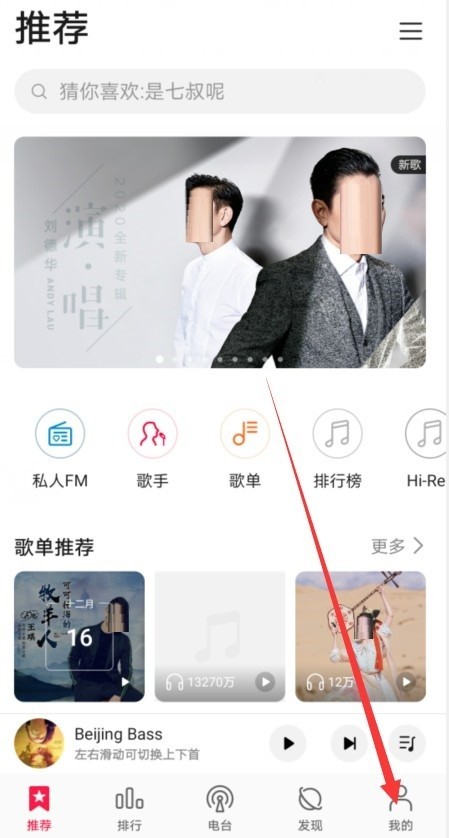
2. 내 계정 페이지를 열고 화면 오른쪽 상단에 있는 [3] 아이콘을 클릭하세요.
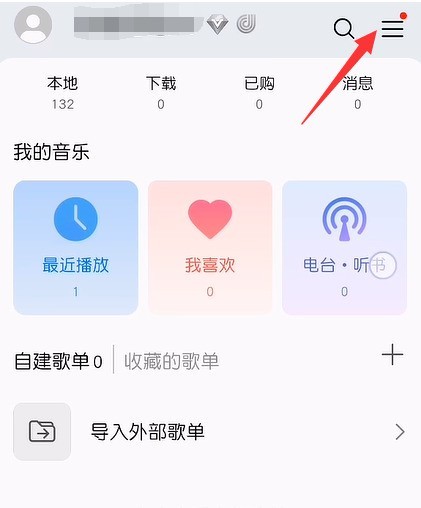
3. 다음으로 [설정]을 클릭하세요.
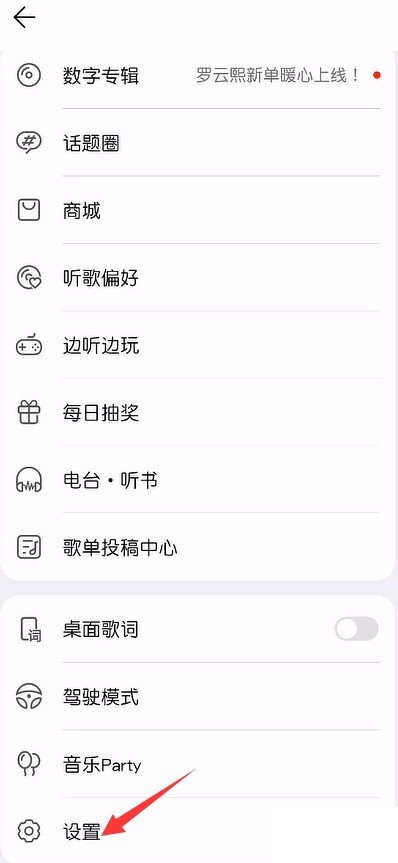
4. 열리는 설정 페이지에서 [온라인 KTV]를 클릭하세요.
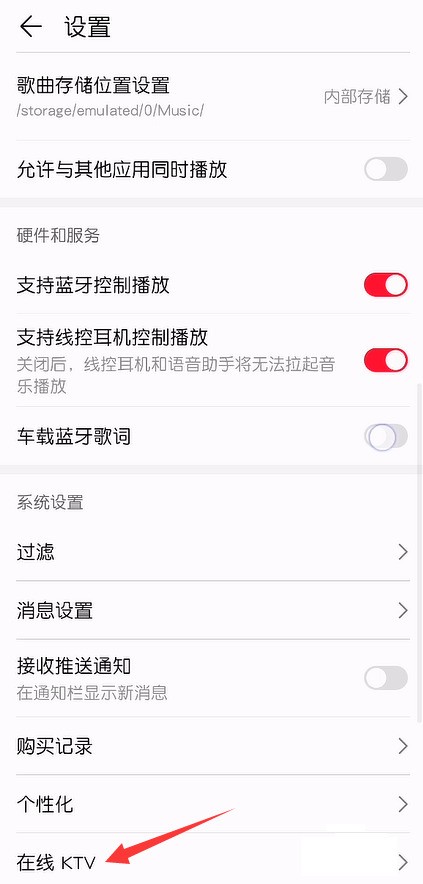
5. 그런 다음 [온라인 KTV 기능] 옵션을 클릭하세요.
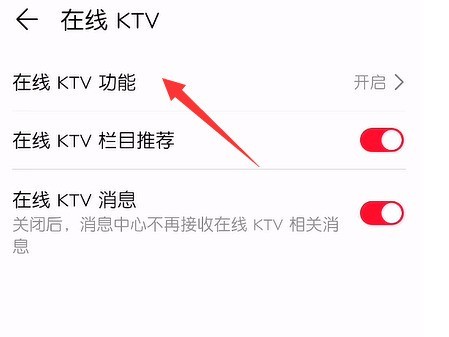
6. 마지막으로 [닫기]를 클릭하세요.
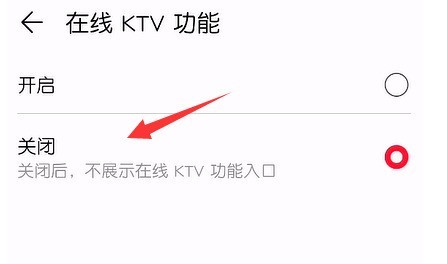
위 내용은 Huawei Music Qunar에서 온라인 KTV 기능을 끄는 방법 Qunar_Huawei Music에서 온라인 KTV 기능을 끄는 방법의 상세 내용입니다. 자세한 내용은 PHP 중국어 웹사이트의 기타 관련 기사를 참조하세요!